Szerző:
Tamara Smith
A Teremtés Dátuma:
25 Január 2021
Frissítés Dátuma:
3 Július 2024
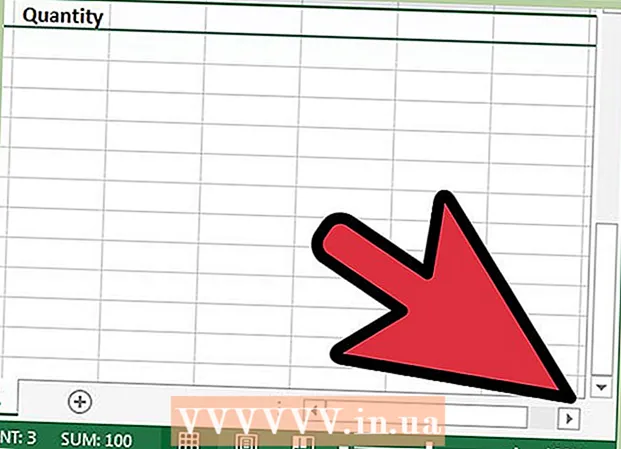
Tartalom
A rögzített vagy blokkolt sorok (fix fejlécsorok) és oszlopok nagyon hasznosak lehetnek a táblázatokban. Az adatok lefelé és felfelé görgetése anélkül, hogy eltűnne a bal oldali oszlop vagy a felső sor (vagy mindkettő), jobb áttekintést nyújt az adatokról, és megkönnyíti mások számára a táblázat használatát. Így hozhat létre fix sort vagy oszlopot az Excelben. Ahol lehetséges, angol és holland kifejezéseket is feltüntetnek. Az olvashatóság érdekében a fejléc kifejezést egy blokkolni kívánt sorhoz használják.
Lépni
 Indítsa el a Microsoft Excel alkalmazást, és nyissa meg a blokkolt sort / fejlécet igénylő fájlt.
Indítsa el a Microsoft Excel alkalmazást, és nyissa meg a blokkolt sort / fejlécet igénylő fájlt. Határozza meg a táblázat (munkalap) azt a részét, amelyet fix sorként kíván használni.
Határozza meg a táblázat (munkalap) azt a részét, amelyet fix sorként kíván használni.- Egyes címek több mint 1 sort fednek le. Ne felejtse el kiválasztani a címsort tartalmazó sorok legalacsonyabb sorát.
 Az első cellára kattintva, majd jobbra húzva válassza ki a címek celláit.
Az első cellára kattintva, majd jobbra húzva válassza ki a címek celláit. Vizuális kontrasztot biztosítson azáltal, hogy az ebben a sorban lévő cellák szövegét központosítja, félkövérré teszi, háttérszínt ad neki, vagy keretet helyez el a címek alatt.
Vizuális kontrasztot biztosítson azáltal, hogy az ebben a sorban lévő cellák szövegét központosítja, félkövérré teszi, háttérszínt ad neki, vagy keretet helyez el a címek alatt. Kattintson a fejléc alatt található sorszámra.
Kattintson a fejléc alatt található sorszámra.- Például, ha a címadatok alsó sora 3, kattintson a 4. sorra a táblázat bal oldalán. A teljes sor ki lesz jelölve.
 Blokkoljon az imént végzett kijelölés felett.
Blokkoljon az imént végzett kijelölés felett.- Az Excel 2007 és 2010 programban a Nézet vagy Nézet lapon válassza a "Fagyasztópanelek" vagy a "Felső sor befagyasztása" lehetőséget.
- Az Excel 2003 programban megtalálhatja a Fagyasztópanelek opciót az eszköztár Windows menüjében.
 A blokkolt sor mellett blokkolt oszlop is létrehozható, így vízszintesen és függőlegesen is görgethető.
A blokkolt sor mellett blokkolt oszlop is létrehozható, így vízszintesen és függőlegesen is görgethető.- Keresse meg a cellát a blokkolni kívánt oszlopoktól és soroktól jobbra és közvetlenül az oszlopok és sorok metszéspontjában.
- Jelölje ki ezt a cellát, és használja a "Fagyasztott panelek" vagy a "Címek blokkolása" parancsot. Most vízszintesen és függőlegesen görgethet, miközben a címek és a címkék láthatók maradnak.
Tippek
- A legtöbb hiba abból adódik, hogy magát a fejlécet választja ki az alatta lévő sor helyett. Ha az eredmény nem kielégítő, távolítsa el a blokkot, válasszon ki egy sort a címek alatt, és próbálkozzon újra.
- Újra eltávolíthatja a blokkot, ha ismét arra a gombra kattint, mint a blokk vagy a fix fejléc létrehozásakor. A gomb szövege "Cím feloldása" -ra változott.



